Как создать и установить рингтон для iPhone (5, 6, 7, 8, X) в .m4r с помощью iTunes?
Рингтоны – это один из самых простых способов сделать свой Айфон 5, 6, 7, 8, X отличающимся от других: следуя несложным рекомендациям, любой сможет из песни (музыки, мелодии) в iTunes создать в формате m4r и установить (поставить) рингтон на Айфон с помощью компьютера (через Айтюнс).
Помимо развлекательной функции, мелодии могут быть весьма полезными – если у вас нет Apple Watch, рингтоны помогут вам, не вынимая телефона из кармана, узнать, кто звонит. Просто выберите определенные мелодии для самых популярных контактов.
В этой статье мы расскажем, как создать свой эксклюзивный рингтон на iPhone в формате .m4r и покажем как установить музыку на Айфон, через Айтюнс любой версии.
Пошаговая инструкция по установке мелодии
Итак, чтобы поставить рингтон на iPhone вам понадобится: компьютер с установленной на нем iTunes (если у вас Windows), на Mac OS X все уже стоит по умолчанию, сам телефон с кабелем и, собственно, желаемая песня. Для удобства, трек лучше поместить на рабочий стол вашего Mac (ПК).
Открываем айтюнс и добавляем композицию в медиатеку. Для этого нажмите на меню в левом верхнем углу окна программы, и выберите «Добавить в медиатеку».
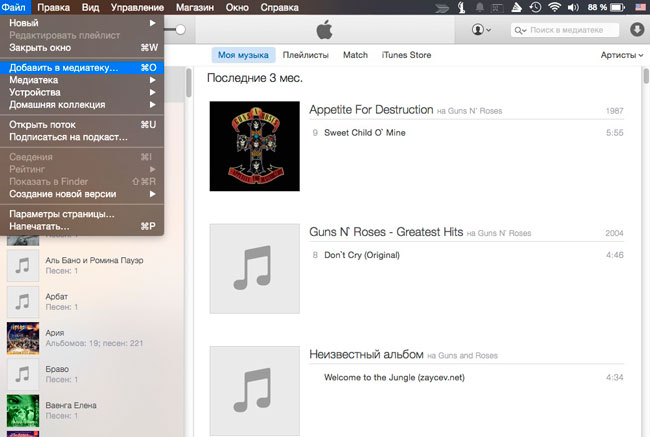
Идем на рабочий стол и находим желаемый файл.
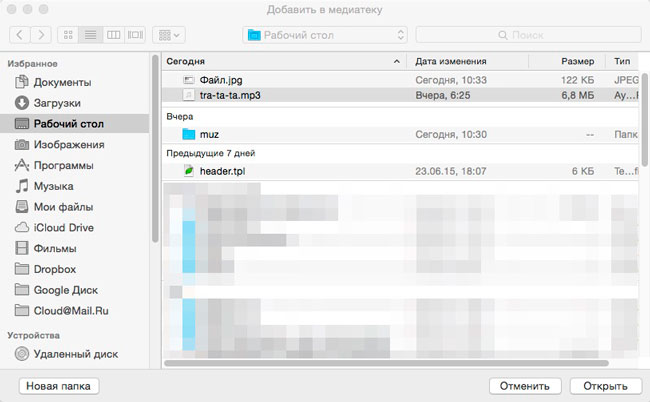
После того как трек отобразится в медиатеке, нажимаем правой кнопкой мыши на него и выбираем пункт «Сведения».
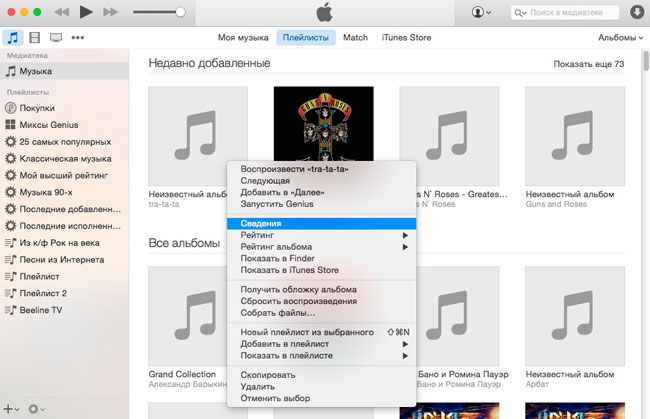
В открывшемся меню находим «Параметры» и выставляем время, с которого будет воспроизводиться рингтон, и момент когда воспроизведение закончится. В чекбоксах напротив временных данных должны появиться галочки. Жмем ОК.
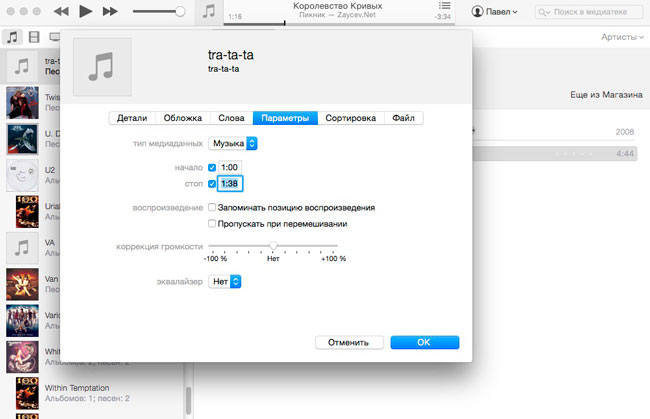
Далее, снова жамкаем по файлу правой клавишей и выбираем пункт «Создать версию в формате AAC».
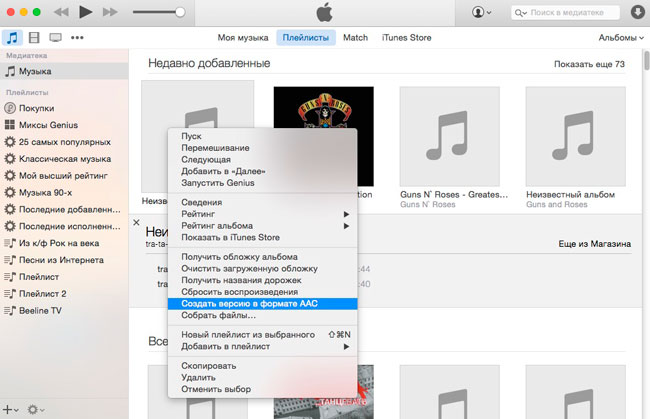
Внизу, под исходной композицией, появится обрезанная ААС версия. Перетаскиваем ее на рабочий стол.
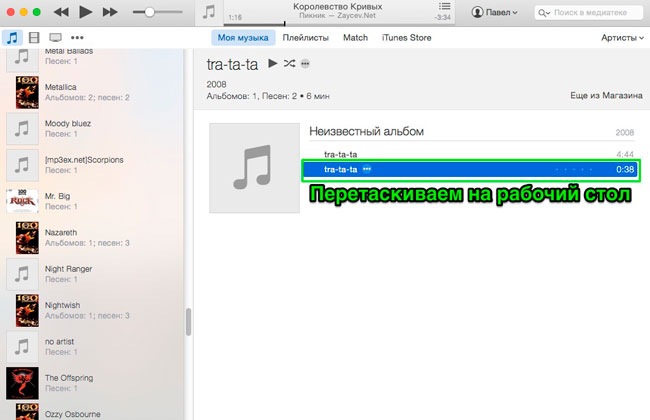
И вот на этом месте пути Windows пользователей и Маководов ненадолго расходятся.
Настройка мелодии звонка через десктопную версию iTunes

Установить рингтон можно через iTunes: PxHere
Если не желаете платить за музыку для звонков или не нашли мелодию по душе, тогда воспользуйтесь iTunes, который устанавливается на ПК. Чтобы добавить рингтон на iPhone, сперва установите программу на ПК или лэптоп.
Следует выполнить простой перенос мелодии в среду iTunes. Это без труда получится на ОС от Microsoft и MacBook с операционной системой Mojave или более старой версией.
Если пользуетесь MacOS Cataline или более новой системой, то раздела с рингтонами не найдете. В этому случае воспользуйтесь стандартным приложением «Музыка» внутри iTunes.
Теперь подробнее рассмотрим, как установить мелодию на iPhone таким образом:
- Синхронизируйте ПК или ноутбук с мобильным гаджетом.
- Запустите iTunes.
- Откройте раздел, в котором отображается содержимое телефона.
- На боковой панели найдете «Устройства». Выберите этот пункт.
- Заранее приготовленный медиафайл мышкой перекиньте в программное окно. Никаких сообщений не последует. Рингтон окажется в настройках звука на телефоне.
- Отсоедините кабель от ПК, установите звонок на iPhone стандартным способом.
Медиафайл перед переносом нужно подготовить. Сконвертируйте в формат M4R. Также предварительно обрежьте его. Эти процессы выполните при помощи бесплатных сервисов, которые найдете в интернете.
iOS приложения для создания рингтонов
В AppStore огромное количество iOS приложений для создания рингтонов в формате m4r. Я бы их все разделил на две категории: первая — для нарезки ваших треков (подобно описанному выше), вторая — для скачивания готовых рингтонов (созданных кем-то другим).
Выделять и советовать какое-то одно из приложений — неблагодарное дело. Я кратко опишу принцип по которому все эти приложения работают. Оба типа приложений сохраняют рингтон в памяти телефона, но он все еще не будет доступен из меню Звуки в Настройках.
Для того чтобы рингтон можно было установить на звонок iPhone, необходимо произвести некий обряд с бубном и любимым iTunes:
- ШАГ 1 — Запускаем iTunes и подключаем iPhone.
- ШАГ 2 — —В iTunes кликаем по своему устройству, а затем выбираем вкладку Программы.
- ШАГ 3 — Прокручиваем вниз до «Общие файлы» и выбираем приложение, которым пользовались для создания рингтона.
- ШАГ 4 — В правой части окна выбираем рингтоны и нажимаем «Сохранить в…». Сохраните рингтоны на рабочий стол или в другую папку.
- ШАГ 5 — Теперь у вас на компьютере появились рингтоны в формате m4r. Что с ними делать написано как выше, так и ниже. Читай внимательно!
Способ 3: как на айфоне поставить песню, на звонок скачанную в интернете
В интернете есть много готовых 30 секундных аудиофайлов. Для установки необходимо скачать их на свой компьютер и с помощью следующего алгоритма перекачать ее на Apple iPhone 11:
- Запускаем сервис iTunes в браузере компьютера.
- После этого в самом верху окна программы вы увидите пункт «Моя музыка».
- Теперь нам понадобится вкладка «Файл» и с помощью кнопки «Добавить файл в медиатеку» добавляем скачанный файл в библиотеку программы.
Когда все пункты алгоритма успешно закончены, подсоединяем USB кабель и синхронизируем два устройства. Вот и все. Теперь на смартфоне также появилась мелодия. Теперь ее с легкостью можно использовать в качестве рингтона.
Ставим музыку на звонок через iTunes
Изначально iTunes был медиа плеером, который разработан специально для гаджетов Apple, постепенно программа трансформировалась и совершенствовалась. Сейчас это онлайн-магазин, где можно скачивать за определенную стоимость рингтоны, песни, а также смотреть фильмы и слушать радио.
Все песни, которые будут использованы, в качестве рингтона на iPhone должны быть записаны в специальном расширении M4R, а длительность трека составлять ровно 40 секунд. В реальности этот процесс прост, главное, соблюдать определенный порядок действий:
Шаг-1. Выбрать и скачать файл с желаемой мелодии в iTunes. Для этого открываем заранее установленную программу iTunes, переходим в соответствующий раздел – «Музыка», нажимаем на значок ноты в верхнем левом углу. Затем жмем «Файл», а в появившемся окошке выбираем строку «Добавить файл в медиатеку». Последний шаг – проверка загруженного файла непосредственно в медиатеке.

Шаг-2. Свести проигрывание музыкальной композиции необходимо до стандартных 40 секунд. Если продолжительность мелодии хоть немного превысит заявленный лимит, то ее не получиться установить на звонок iPhone. Обрезать композицию можно с помощью специальных программ имеющихся в памяти смартфона или в самом iTunes.



Для этого нужно нажать на название файла, сведения и в открывшемся окне выбрать пункт параметры. В нем выбирается требуемый отрезок композиции с заданным интервалом, и все «ок». Также можно дополнительно увеличить (или уменьшить) громкость самого трека.
Шаг-3. Конвертировать файл в ААС формат. Для этого нажимаем на меню файла, выбираем пункт конвертировать и создать версию в формате ААС. После проведенной манипуляции появляется новый, обрезанный трек, на который снова необходимо нажать и поменять расширение с M4A на M4R. Для максимального удобства его стоит переместить в основную папку, где хранятся все рингтоны.





Шаг-4. Сохранить конвертированный файл рингтона, на мобильное устройство iPhone синхронизируясь с iTunes. Подключаете смартфон к ПК или ноутбуку, заходите в программу iTunes, в левой части выбираете «Звуки», ставите галочку напротив «Синхронизировать звуки», и нажимаете «Готово».
Шаг-5. Финал – установка мелодии на звонок iPhone. Самое сложное позади, теперь поочередно открываете папку «Настройки» — «Звуки» — «Рингтон». Только, что созданная мелодия будет первая в общем списке, ставите на ней галочку и наслаждаетесь любимым рингтоном во время входящего вызова.
Видео
Понравившуюся, уникальную песню можно устанавливать на любого абонента. Для этого в списке контактов необходимо выбрать нужную запись и в конце списка нажать рингтон.
Как поставить рингтон на айфон через iTunes
Прежде, чем приступить к работе по установке рингтона, нужно провести подготовку. Для этого требуется:
- Установить программу iTunes на компьютер (желательно последнюю версию)
- Выполнить привязку вашего iPhone с установленным iTunes на ПК
- Отключить функцию сокрытия расширения файлов ОС
Настройка формата показа происходит в несколько действий:
- Зайдите в «Панель управления» на ПК
- Открываем «Параметры проводника» — «Вид»
- В дополнительных параметрах снимаем отметку напротив «Скрывать расширения…»

Теперь приступим к созданию файла рингтона. Для этого можно использовать сторонние сервисы, например: Audiko или Ringer.org. Но лучше всего сделать это через официальную программу Apple iTunes, которая уже будет у вас на ПК. Несмотря на то, что мы будем использовать платный ресурс, покупать в данном случае ничего не нужно.
Создание своего рингтона происходит с помощью следующих шагов:
- Запускаем iTunes на компьютере
- Нажимаем в верхней панели на «Файл»
- Выбираем из списка функций «Добавить папку в медиатеку» (для нескольких файлов) или «Добавить файл в медиатеку» (для одной песни)

- В проводнике находим папку со скачанной музыкой
- В библиотеке iTunes отобразиться список добавленных треков
- Нажимаем на песню правой кнопкой мыши, а затем кликаем «Сведения», далее — «Настройка параметров»
- В «Тип медиаданных» отмечаем значение «Музыка»
- Указываем время начала трека и окончание

Важно: звуковая дорожка должна быть в формате m4r и длительностью не более 30 секунд. В ином случае программа не распознает трек.
Теперь чтобы поставить мелодию на звонок, нужно конвертировать ее в формат АСС. Для этого нужно перейти снова к списку добавленных песен и кликнув правой кнопкой мыши на трек, выбрать функцию «Создать версию АСС».

После конвертации в списке появиться копия мелодии, но в другом формате и с ускоренной длительностью. Нажав на созданный трек, нужно выбрать параметр «Показать в проводнике», чтобы найти файл в папке. Из папки извлекаем в iTunes. Теперь он находиться во вкладке «Звуки».
Теперь пришло время подключать айфон к ПК, синхронизировав его с iTunes. Мелодия звонка отобразиться на телефоне. В меню настроек остается найти «Звуки» и в блоке «Звуки и рисунки вибраций» нажать на вкладку «Рингтон». Среди стандартных мелодий теперь будет песня, созданная в iTunes.

Кроме компьютерной версии iTunes, существует мобильная версия приложения. Это удобный и быстрый способ поставить свою музыку в качестве мелодии звонка. Самый большой минус в том, что нельзя редактировать готовые рингтоны и приходиться платить.
[appbox appstore id1177574580]
Используем iTools
iTools является альтернативной версией iTunes, но создана она не разработчиками Apple, а сторонними специалистами. В каком-то смысле программа быстрее создаёт рингтоны за счёт того, что не приходится морочить голову с форматом файла. Однако использование ПО, которое не предназначено для операционной системы айфонов, может вызвать конфликт с «родными» приложениями телефона, поэтому следует быть осторожным.
Для установки мелодии на звонок с помощью iTools следуйте такой инструкции:
- Зайдите в программу и в разделе «Music» нажмите на кнопку «Add», чтобы добавить в ПО новые треки.
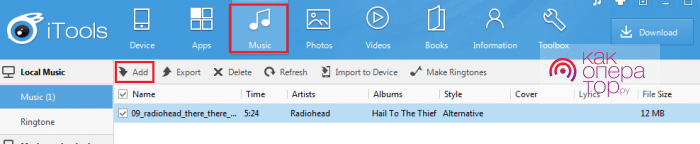
- Выберете необходимый трек и нажмите «Make ringtone», чтобы создать рингтон для смартфона.
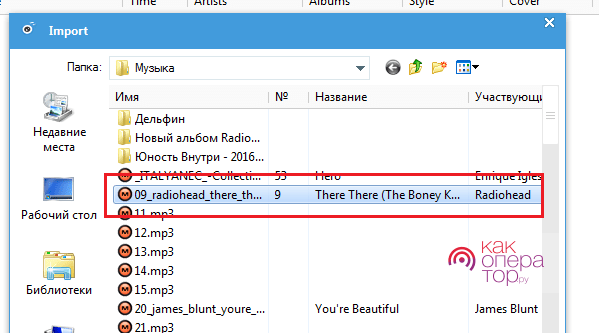
- В следующем окне вы увидите полную длительность мелодии. Необходимо установить её начало и конец или оставить без изменений.
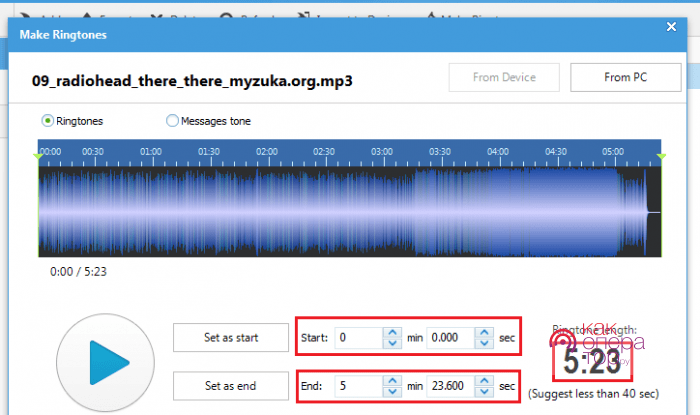
- Далее сохраните трек с помощью кнопки «Сохранить». Программа автоматически предложит сделать это в нужном формате в выбранную вами папку.
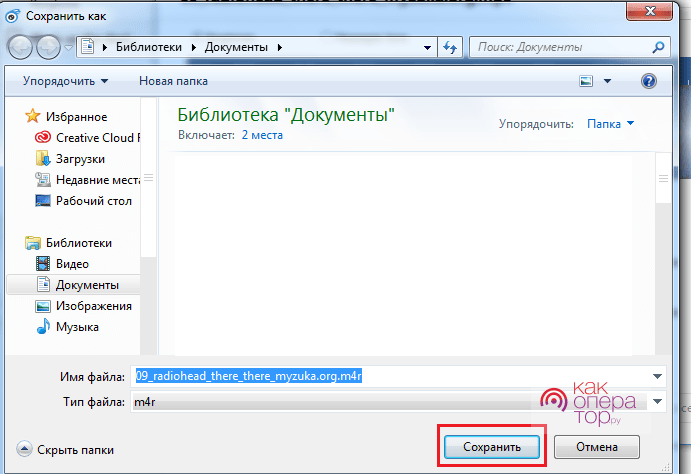
- Найдите созданный рингтон и просто перетащите его из папки в окно программы — он добавится автоматически.
- Подключите устройство к компьютеру и выберете «Import to device», чтобы перенести музыку на айфон.
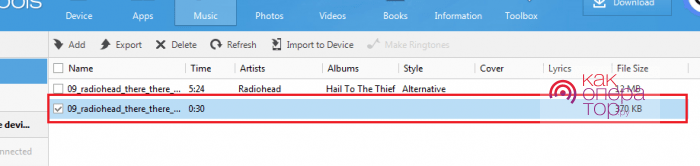
Программа не русифицирована, поэтому пользователю доступен только англоязычный интерфейс.
Альтернатива
Безусловно, существуют и другие, альтернативные способы создания рингтона на ваш iPhone. В частности, заключаются они во взаимодействии с программами, специально предназначенными для выполнения такой задачи. За счет этого можно сказать, что они более удобны и просты в использовании, чем описанный выше способ.
К примеру, для работы на Mac OS существует очень удобная программа GarageBand. С ее помощью можно напрямую отправлять готовый рингтон в iTunes, чтобы потом без лишних проблем устанавливать его на айфоне. Опять же, в этой специализированной программе приведено больше инструментов для более удобной и качественной нарезки треков.

Если вы пользуетесь компьютером на платформе Windows, то и для вас есть решение, облегчающее процесс создания рингтона для «яблокофона». Называется программа, о которой идет речь, Fried Cookies’ Ringtone Maker. Она обладает очень простым и интуитивно понятным интерфейсом, и процедура обрезки треков заключается лишь в нескольких нажатиях кнопки мыши.












